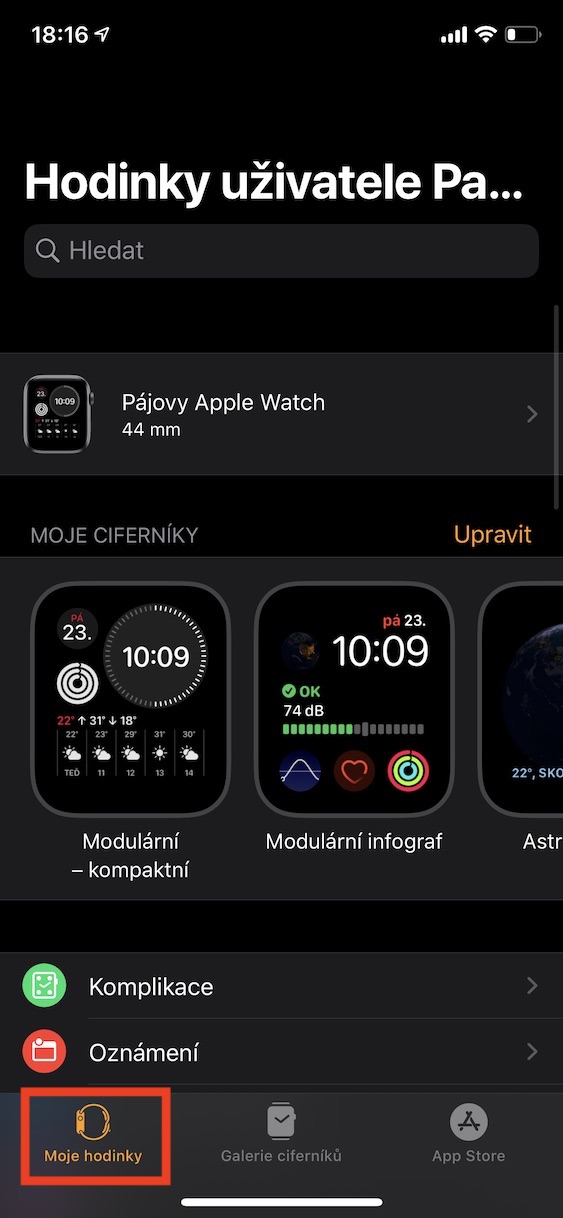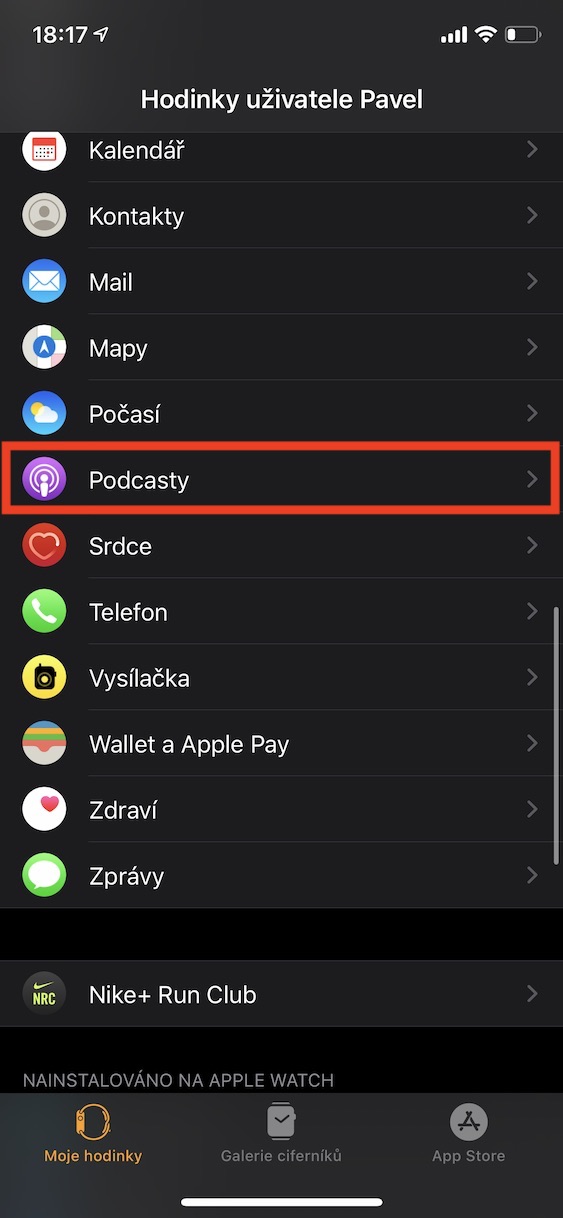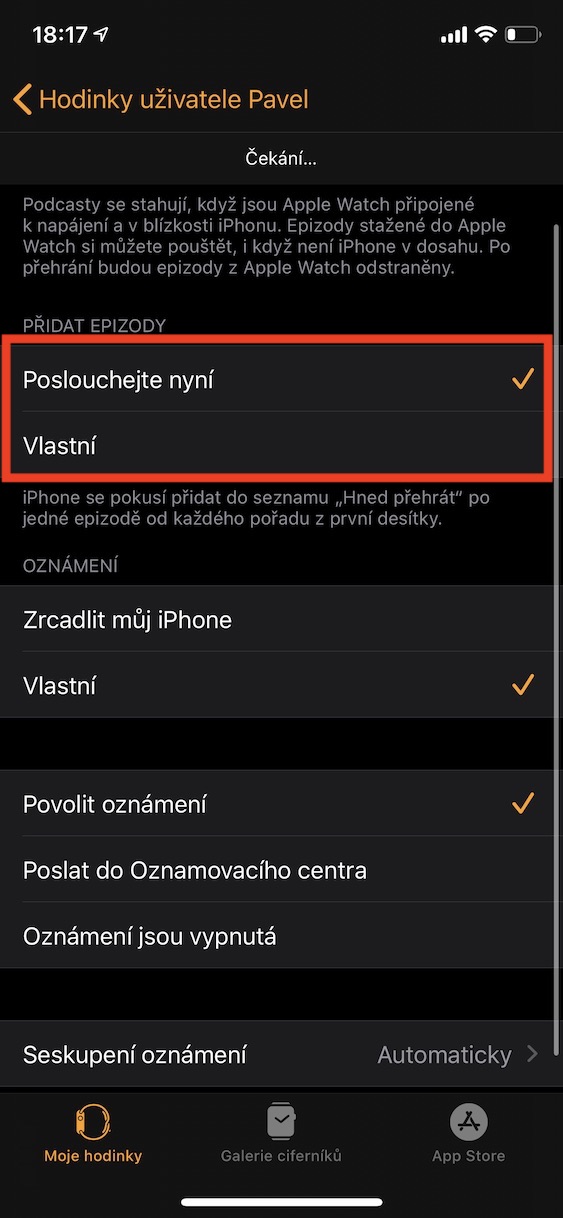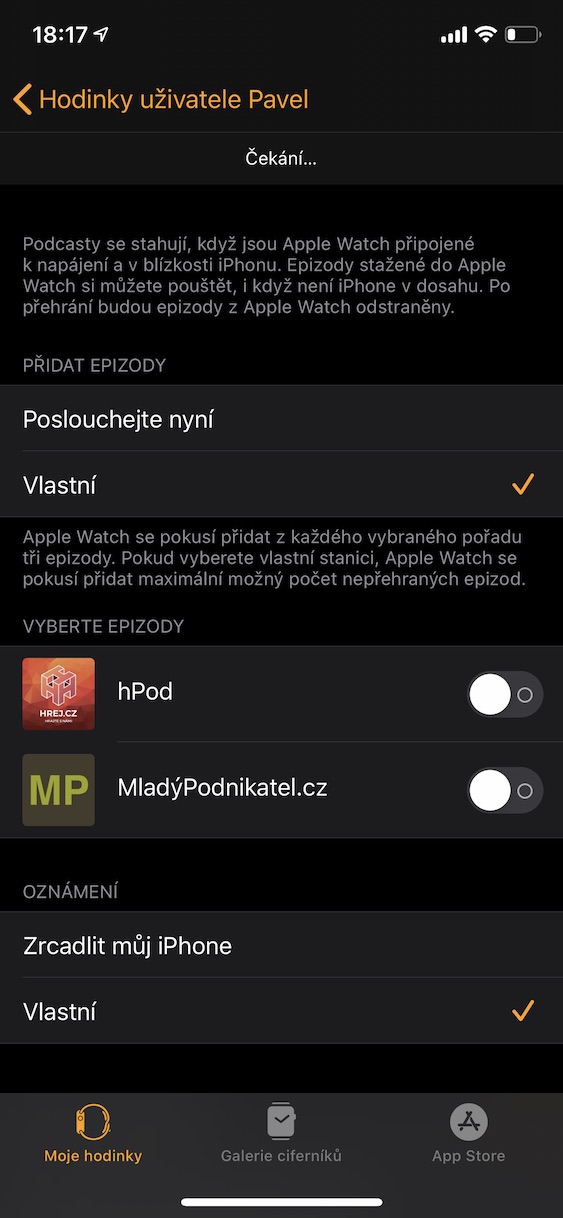পডকাস্ট আজকাল খুব জনপ্রিয় হয়ে উঠেছে। এটি এক বা একাধিক ব্যক্তির কথোপকথনের রেকর্ডিং যা একটি নির্দিষ্ট সময়ের মধ্যে কিছু বিষয় নিয়ে কথা বলে - এটি হতে পারে, উদাহরণস্বরূপ, সঙ্গীত, খেলাধুলা, প্রযুক্তি, ব্যবসা এবং অন্যান্য। প্রায়শই আপনি এই পডকাস্টগুলি থেকে মূল্যবান তথ্যও শিখবেন যা আপনি পরে ব্যবহার করতে পারেন। যাইহোক, এটি লক্ষ করা উচিত যে পডকাস্টগুলি কেবল আইফোন বা ম্যাকে নয়, অ্যাপল ওয়াচের মধ্যেও পাওয়া যায়। এখান থেকে আপনি সেগুলি খেলতে পারেন, উদাহরণস্বরূপ, সরাসরি AirPods এ। তাহলে আপনি কিভাবে আপনার অ্যাপল ওয়াচে পডকাস্ট পাবেন?
এটা হতে পারে তোমার আগ্রহ থাকতে পারে

কীভাবে অ্যাপল ওয়াচে পডকাস্ট যুক্ত করবেন
পডকাস্ট অ্যাপটি আপনার অ্যাপল ওয়াচে স্থানীয়ভাবে উপলব্ধ, তাই এটি ইনস্টল করার প্রয়োজন নেই। এখান থেকে আপনি সমস্ত ডাউনলোড করা পডকাস্ট শুরু করতে পারেন এবং সেগুলিকে আরও পরিচালনা করতে পারেন৷ তবে আপনি কীভাবে এগুলি অ্যাপল ওয়াচে পাবেন এবং অ্যাপল ওয়াচ মেমরিতে কোন পডকাস্টগুলি উপস্থিত হবে তা আপনি কীভাবে নির্ধারণ করবেন? আপনি শুধু আপনার উপর হতে হবে আইফোন একটি নেটিভ অ্যাপ্লিকেশন সরানো হয়েছে ঘড়ি, যেখানে নীচের মেনুতে, বিভাগে যান আমার ঘড়ি. তারপর নামুন নিচে এবং নামের লাইনে ক্লিক করুন পডকাস্ট। বিভাগে থাকলে পর্ব যোগ করুন বিকল্পটি পরীক্ষা করুন এখন শুনুন, তাই পডকাস্ট অ্যাপ্লিকেশন থেকে আপনার সদস্যতা নেওয়া প্রতিটি পডকাস্ট থেকে শেষ অংশ ডাউনলোড করে. একটি বিকল্প নির্বাচন করার পরে নিজের তুমি একা আপনি ম্যানুয়ালি নির্বাচন করুন অ্যাপল ওয়াচে কোন পডকাস্ট দেখা যায়।
এই সেটিংসের মধ্যে, আপনি কীভাবে বিজ্ঞপ্তিগুলি আপনার কাছে প্রদর্শিত হবে তা চয়ন করতে পারেন৷ আপনি যদি মিরর মাই আইফোন বিকল্পটি চয়ন করেন, আপনার আইফোন থেকে সমস্ত পডকাস্ট বিজ্ঞপ্তিগুলিও আপনার অ্যাপল ওয়াচে প্রদর্শিত হবে। আপনি কাস্টম নির্বাচন করলে, আরও বিকল্প খোলা হবে। এখানে আপনি সহজভাবে সক্ষম, অক্ষম বা বিজ্ঞপ্তি কেন্দ্রে বিজ্ঞপ্তি পাঠাতে পারেন। একই সময়ে, আপনি গ্রুপ বিজ্ঞপ্তিগুলিও বেছে নিতে পারেন।